Sistem operasi Windows 10 dilengkapi dengan aplikasi komputer terbina dalam.Aplikasi kalkulator baru ini berjaya menggantikan aplikasi kalkulator klasik kegemaran kami, tetapi jangan risau!Anda masih boleh mengakses komputer klasik lama anda di Windows 10.
Sama seperti aplikasi terbina dalam yang lain, kadangkala,Aplikasi "Kalkulator" akan menolak untuk dibuka sebaik sahaja dilancarkanAtau terhempas.Anda akan menghadapi masalah kalkulator pada Windows 10, tetapi jangan risau, dalam artikel ini, kami akan menunjukkan kepada anda cara menyelesaikan masalah berikut:
- Komputer Windows 10 tidak akan berjalan, tidak akan dimulakan, tidak akan dimulakan - Aplikasi tidak bertindak balas semasa memulakan.
- Komputer tidak dapat dihidupkan di Windows 10 - Anda boleh menganggapnya sebagai bentuk lain dari masalah ini.Banyak pengguna melaporkan bahawa aplikasi tidak dapat dibuka pada permulaan.
- Kalkulator Windows 10 dibuka dan ditutup - Beberapa pengguna telah mengalami aplikasi komputer ketika mereka menghidupkan PC dan segera mematikannya.Ini adalah masalah biasa, jadi anda boleh memperbaikinya dengan memperbaiki fail yang rosak.
- Kalkulator Windows 10 tidak berfungsi sebagai pentadbir - Walaupun anda menggunakan akaun pentadbir, anda tidak dapat memasang semula aplikasi komputer, walaupun aplikasi tersebut tidak berfungsi dengan baik.
- Kalkulator Windows 10 terhenti dan dimatikan - Kemalangan aplikasi nampaknya menjadi masalah biasa dan dapat diperbaiki dengan mudah dengan penyelesaian berikut.
Sekiranya penyelesaian 1 baris ini tidak sesuai untuk anda, teruskan membaca.Kami mempunyai panduan langkah demi langkah yang sama.
Cara membetulkan kalkulator tidak akan dibuka di Windows 10
Penyelesaian berikut dapat membantu anda memperbaiki kesalahan dalam kalkulator.
1. Gunakan PowerShell untuk mendaftarkan semula aplikasi Windows 10
Ini adalah salah satu kaedah terbaik untuk memperbaiki kesalahan kalkulator yang tidak berfungsi.Dengan mendaftar untuk Aplikasi Windows 10 sekali lagi, anda akan dapat menyelesaikan masalahnya.
- Di bar carianJenis PowerShell.Sekarang anda perlukan Dari senarai hasilKlik kanan PowerShellpermohonan.
- Dari menupilih Menjalankan sebagai pentadbir.
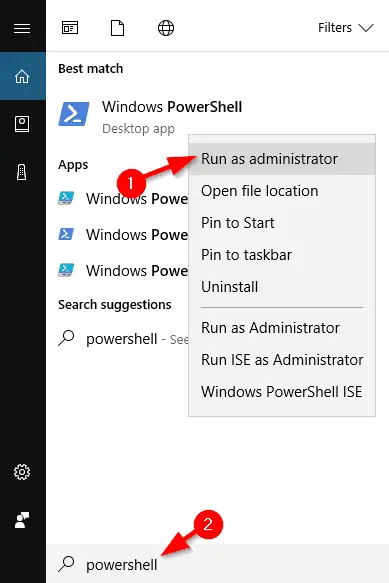
3. Tunggu PowerShell bermula, kemudian tampal baris berikut dan tekan Enter untuk menjalankannya:
- Dapatkan-AppXPackage -AllUsers | Foreach {add-AppxPackage-DisableDevelopmentMode-register "$ ($ _. InstallLocation) AppXManifest.xml"}
 4. Ini akan mendaftarkan semula semua aplikasi Windows 10 di komputer.Setelah proses selesai, cuba jalankan kalkulator sekali lagi.
4. Ini akan mendaftarkan semula semua aplikasi Windows 10 di komputer.Setelah proses selesai, cuba jalankan kalkulator sekali lagi.
2. Buat akaun pengguna baru
Punca masalah ini mungkin adalah akaun pengguna semasa anda, tetapi anda dapat menyelesaikan masalahnya dengan membuat akaun pengguna baru dan beralih ke akaun tersebut.
- Di bar carian, taipkan Tambah pengguna, kemudian Dari senarai hasilpilih Tambahkan, edit atau hapus pengguna lain.Cara lain adalah pergi ke Tetapan> Akaun> Keluarga dan pengguna lain.
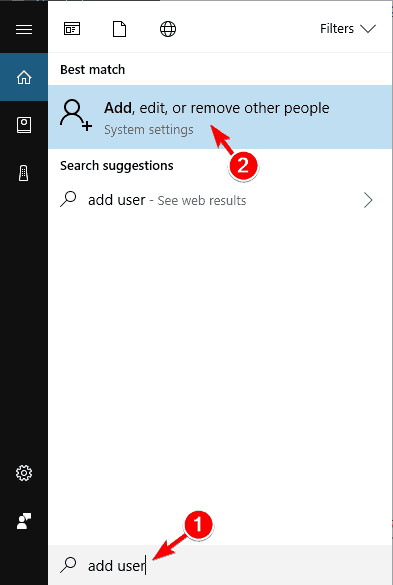
2. Dalam " Keluarga dan pengguna lain " Bahagian, klik " Tambahkan yang lain ke PC ini ".
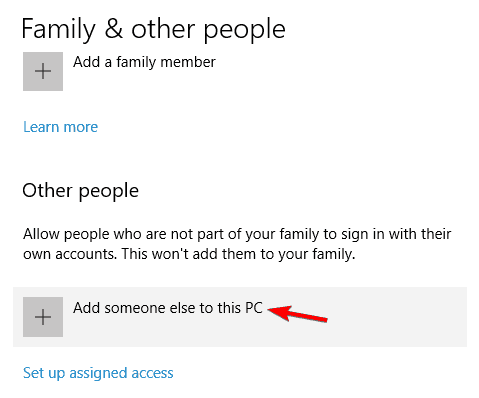
3. Klik Saya tidak mempunyai maklumat log masuk untuk orang ini.
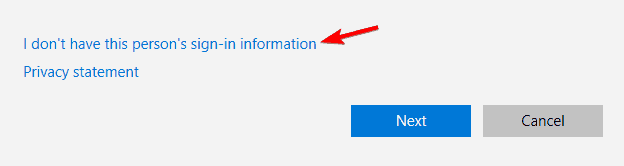
4. Sekarang, klik Tambahkan pengguna tanpa akaun Microsoft.
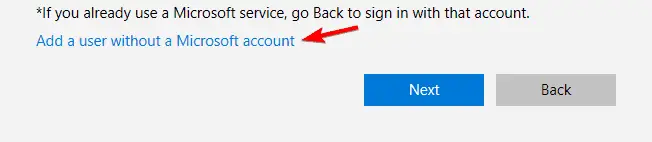
5. Sekarang, anda perlu memasukkan nama pengguna dan kata laluan akaun tempatan.
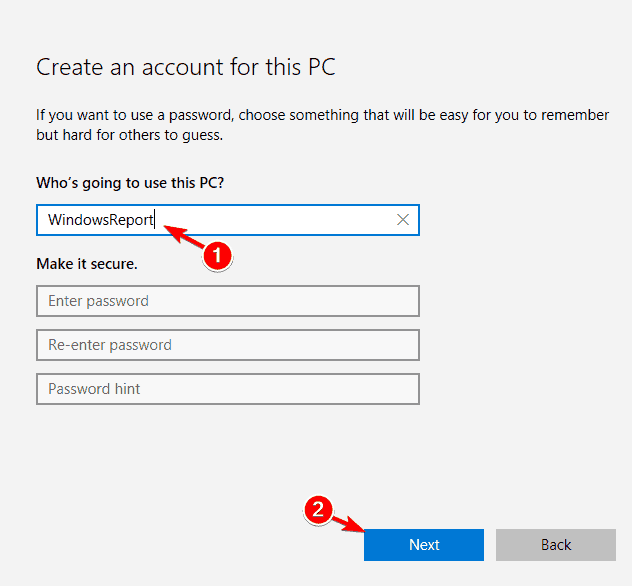 6. Setelah membuat akaun baru, beralih ke akaun itu dan periksa sama ada kalkulator berfungsi dengan baik.
6. Setelah membuat akaun baru, beralih ke akaun itu dan periksa sama ada kalkulator berfungsi dengan baik.
7. Sekiranya semuanya normal, anda boleh menghapus akaun lama, tetapi ingat untuk menyalin fail dan dokumen peribadi ke akaun baru.Kita juga harus menyebutkan bahawa walaupun anda menggunakan akaun tempatan, anda dapat menukarnya dengan mudah ke akaun Microsoft sehingga anda masih dapat mengakses semua aplikasi yang sebelumnya Anda miliki.
3. Lakukan imbasan SFC
Sekiranya kalkulator tidak berfungsi dengan betul di Windows 10, anda boleh menjalankan imbasan SFC untuk menyelesaikan masalahnya.Kadang-kadang fail anda mungkin rosak, yang boleh menyebabkan masalah.Walau bagaimanapun, anda boleh menyelesaikan masalah ini dengan melakukan perkara berikut:
- tekan Kekunci Windows + X Buka menu "Win + X".sebentar tadi, Dari senarai hasilpilih " Arahan arahan (Pentadbir) ".如果 Arahan prompt Tidak tersedia, anda boleh menggunakan PowerShell (Pentadbir) .
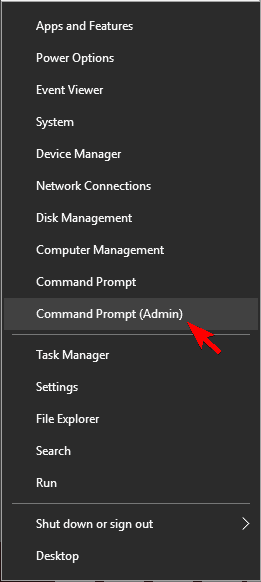
- 當 Arahan prompt Setelah dibuka, masukkan SFC/SCANNOW , kemudian tekan Masukkan kunci.
- Imbasan SFC sekarang akan bermula.Biarkan proses berjalan lancar, kerana memerlukan masa sekitar 15 minit.
Setelah imbasan selesai, periksa apakah masalahnya diselesaikan.
4. Pasang kemas kini yang hilang
Cukup pasang kemas kini terkini untuk menyelesaikan masalah kalkulator tidak berfungsi.Windows memasang kemas kini secara automatik, tetapi anda juga boleh memeriksa kemas kini secara manual dengan melakukan perkara berikut:
- Untuk membuka Sediakan aplikasinya,tekan Kekunci Windows + I.
- 當 Menyiapkan aplikasi Semasa membuka, cari Kemas kini dan keselamatan bahagian.
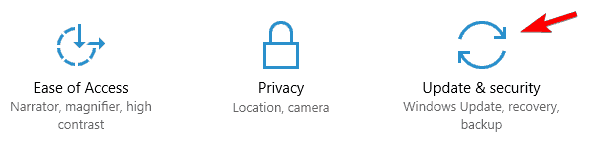
- Sekarang, klik " Menyemak kemas kini" Butang.Windows akan memeriksa kemas kini yang tersedia.Kemas kini yang tersedia akan dimuat turun secara automatik di latar belakang.
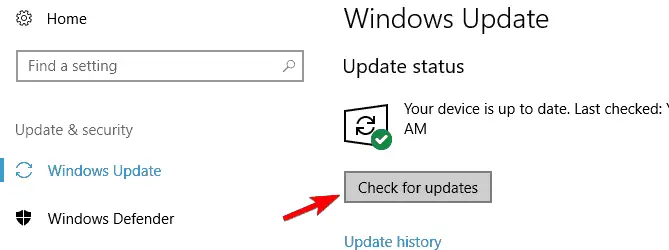
- Setelah memasang kemas kini yang diperlukan, periksa apakah masalah masih berlaku.
5. Pasang semula aplikasi kalkulator
Sekiranya aplikasi gagal dijalankan di Windows 10, sila pasang semula aplikasi.Untuk ini, anda perlu menggunakan alat pihak ketiga, seperti CCleaner.Setelah memadamkan kalkulator dari komputer anda, kunjungi Windows Store dan muat turun sekali lagi.
Setelah memasang semula aplikasi kalkulator, masalahnya harus diselesaikan.
6. Selesaikan masalah memuat turun aplikasi Windows
Tidak jarang aplikasi umum menghadapi masalah.Oleh itu, jika kalkulator tidak berfungsi, anda boleh memuat turunSelesaikan masalah aplikasi WindowsUntuk menyelesaikan masalah tersebut.Setelah memuat turun alat, jalankan dan alat itu akan mengimbas PC anda.
Sekiranya penyelesai masalah menemui kegagalan dalam aplikasi anda, ia akan membetulkannya secara automatik, jadi anda boleh bergantung padanya untuk menyelesaikan masalah.
7. Matikan firewall
Berkali-kali, penyebab masalahnya ialah firewall anda.Sekiranya kalkulator tidak berfungsi pada Windows 10, pastikan untuk mematikan firewall pihak ketiga, dan kemudian periksa sama ada ia dapat menyelesaikan masalahnya.
Sekiranya anda tidak mempunyai firewall pihak ketiga, anda mungkin ingin mencuba melumpuhkan firewall bawaan.Menonaktifkan firewall yang terpasang boleh menimbulkan risiko keselamatan, jadi ingatlah ini.Untuk mematikan firewall:
- tekan Kekunci Windows + S Dan masukkan Firewall. Dari senarai hasilpilih Firewall Windows.
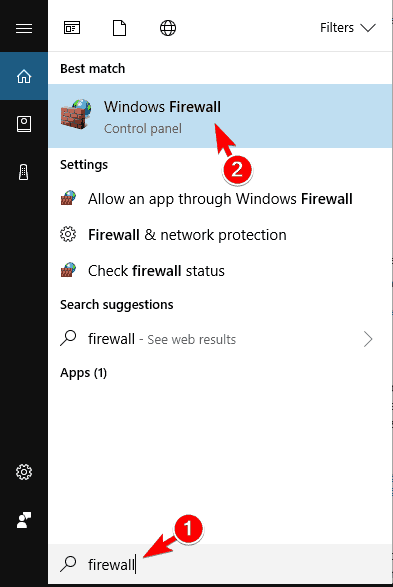
2. Di menu sebelah kiri, akan ada file bernama "Hidupkan atau matikan firewall Windows "Pilihan .klik.
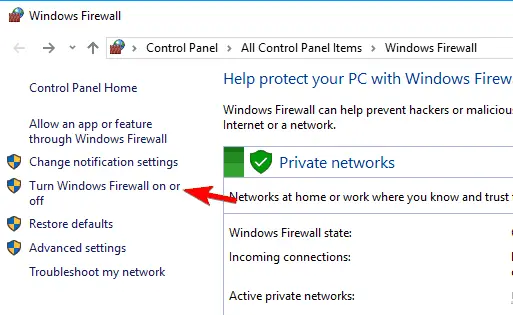
3. Sekarang, Untukberdedikasi 和 Tetapan rangkaian awampilih "Matikan Windows Firewall (tidak digalakkan) " .Klik pada OK Untuk menyimpan perubahan.

4. Setelah mematikan firewall, periksa apakah masalahnya masih berlaku.Sekiranya tidak, sila aktifkan firewall dan buat pengecualian keselamatan untuk aplikasi Kalkulator untuk memastikan masalahnya dapat diselesaikan.
8. Aktifkan kawalan akaun pengguna
Kawalan akaun pengguna adalah ciri keselamatan di Windows yang akan menghalang anda melakukan operasi yang memerlukan hak pentadbiran.Ciri ini membuat banyak pemberitahuan keselamatan, sehingga banyak pengguna memilih untuk menonaktifkannya.
Walau bagaimanapun, banyak pengguna menunjukkan bahawa kalkulator mereka tidak berfungsi kerana "Kawalan Akaun Pengguna" dilumpuhkan.Untuk menyelesaikan masalah ini, anda perlu mengaktifkan ciri ini sekali lagi dengan mengikuti langkah-langkah di bawah:
- tekan Kekunci Windows + S Dan masukkan Kawalan akaun pengguna.pilih Ubah tetapan kawalan akaun pengguna.
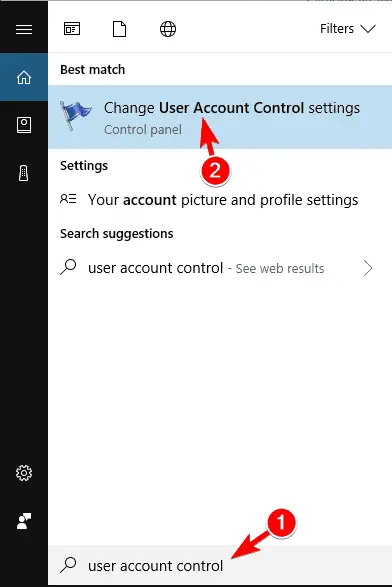
2. Sekarang, anda perlu memindahkan slaid ke kedudukan lalai dan klik " tentukan " Untuk menyimpan perubahan.
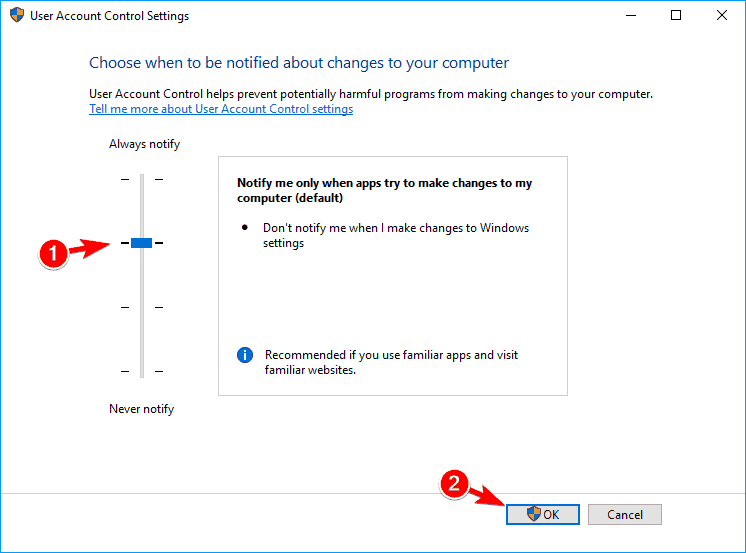
3. Dengan mengaktifkan fitur ini, aplikasi kalkulator anda akan mula berjalan semula tanpa masalah.
Penyelesaian 9-Tetapkan semula aplikasi kalkulator
Sekiranya aplikasi tidak berfungsi dengan baik di Windows 10, sila tetapkan semula aplikasi.Sangat mudah, anda boleh mengikuti langkah-langkah di bawah:
- Buka" Aplikasi tetapan.
- Pergi ke permohonan bahagian
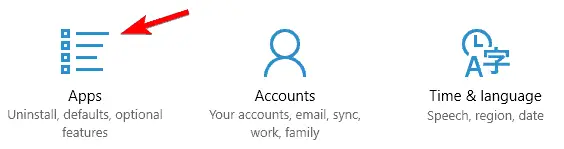
3. Sekarang, anda akan melihat senarai semua aplikasi.pilih " Kalkulator " , Kemudian klik " pilihan lanjutan ".
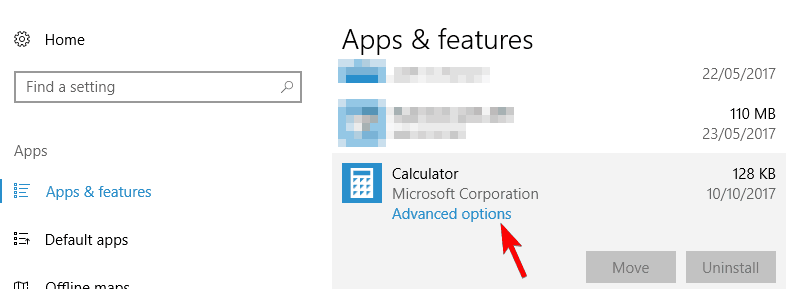
4. Sekarang anda perlu mengklik Tetapkan semula Butang.Di tetingkap pengesahan, anda perlu mengklik lagi " Tetapkan semula " Butang.
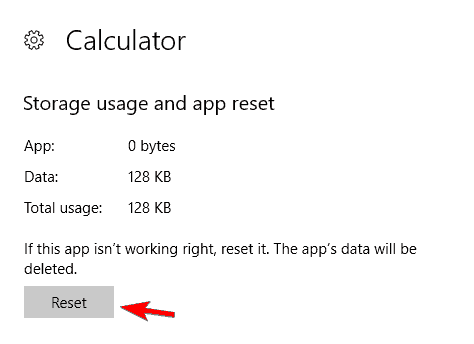
5. Setelah menyelesaikan operasi ini, masalah harus diselesaikan dan anda akan dapat menggunakan kalkulator tanpa masalah.
10. Tamatkan proses RuntimeBroker.exe
Kadang-kadang, kerana proses latar belakang, mungkin ada masalah dengan aplikasi kalkulator.Sekiranya Kalkulator pada PC Windows 10 anda tidak berjalan seperti biasa, penyebabnya mungkin adalah masalah yang disebutRuntimeBroker.exeProses dari.Untuk membetulkan masalah ini, anda perlu menamatkan proses dengan melakukan perkara berikut:
- tekan Ctrl + Shift + Esc Buka Pengurus tugas.
- 搜索 Proksi jangka masa Wayam Pengurus tugas Apabila ia bermula, klik kanan padanya dan pilih Tamat tugas Dari menu.
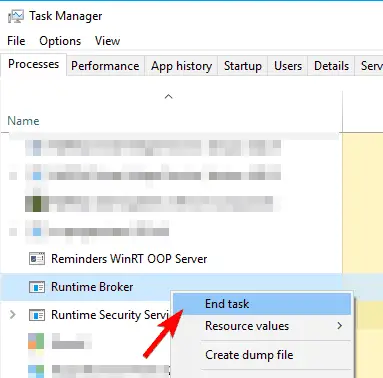
3. Setelah menamatkan proses Runtime Broker, periksa apakah masalahnya telah diselesaikan.Ingat, ini hanyalah jalan keluar, jadi jika masalahnya berulang, anda mungkin harus mengulangi penyelesaian ini.
Ini adalah keseluruhan kandungan artikel ini.kami percaya,Sekiranya kalkulator Windows 10 tidak akan membuka ralat,Anda boleh menyelesaikannya dengan mudah sekarang.Sekiranya anda mempunyai pertanyaan atau kekeliruan mengenai mana-mana bahagian artikel ini.Anda boleh bertanya terus kepada kami di bahagian komen di bawah.Kami dengan senang hati membantu anda.


![Bagaimana untuk melihat versi Windows [sangat mudah]](https://infoacetech.net/wp-content/uploads/2023/06/Windows%E7%89%88%E6%9C%AC%E6%80%8E%E9%BA%BC%E7%9C%8B-180x100.jpg)


